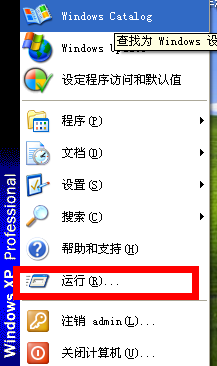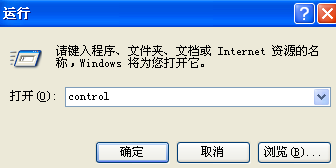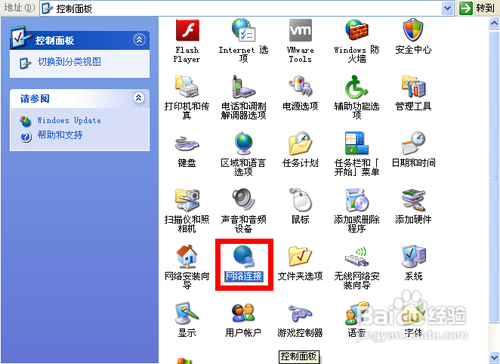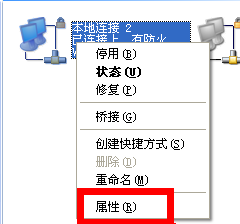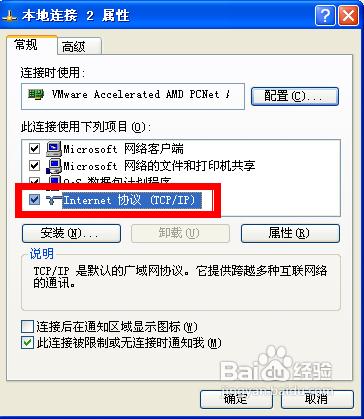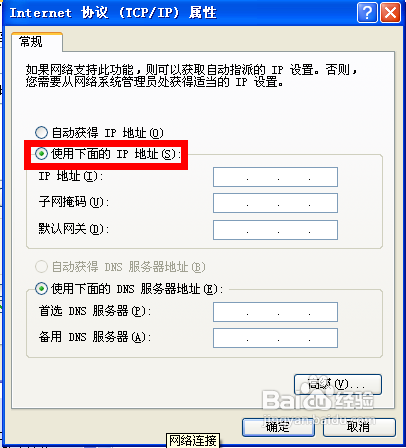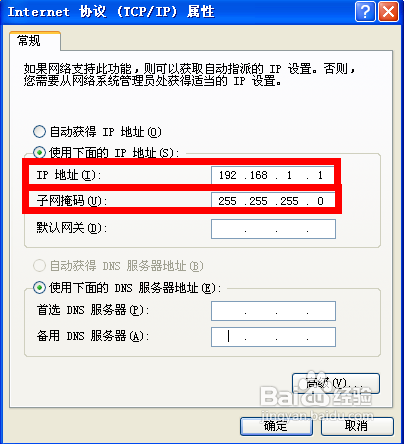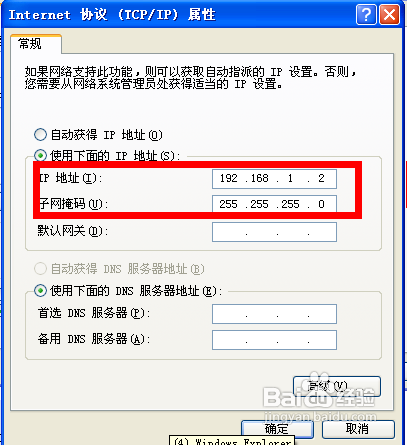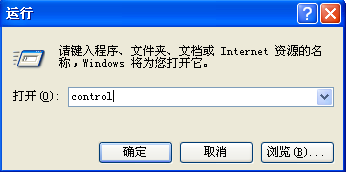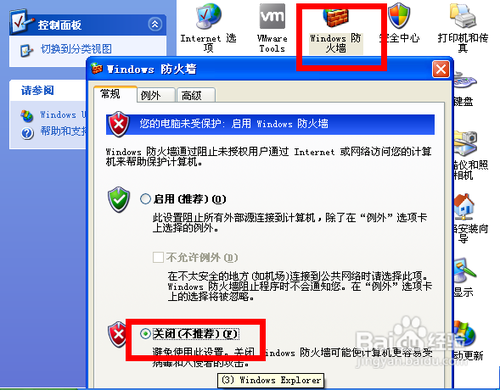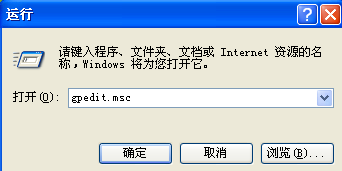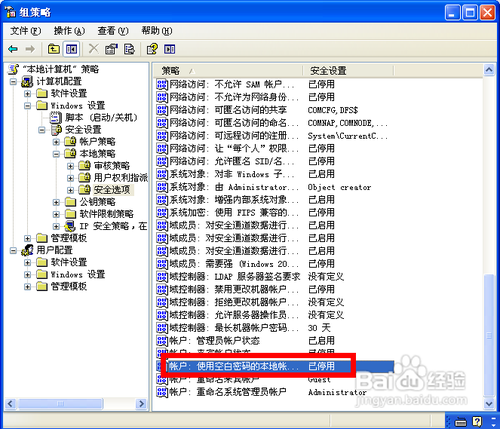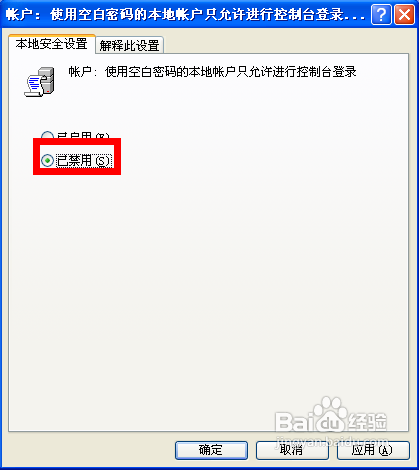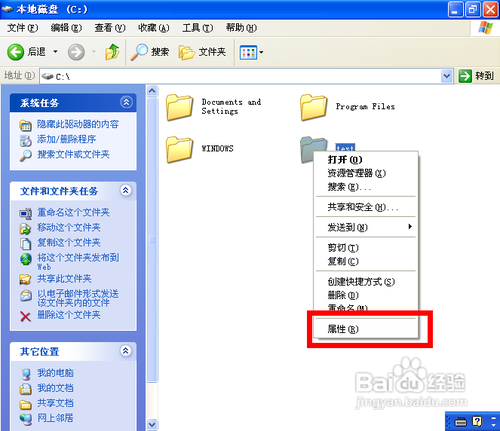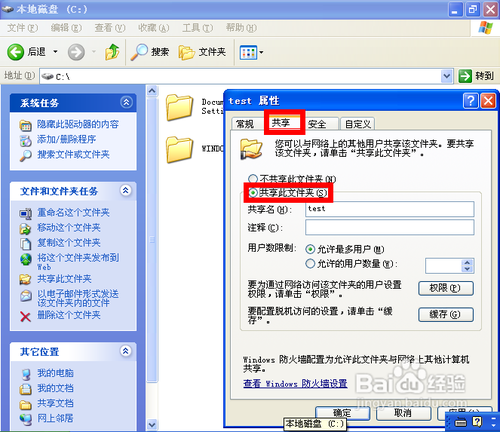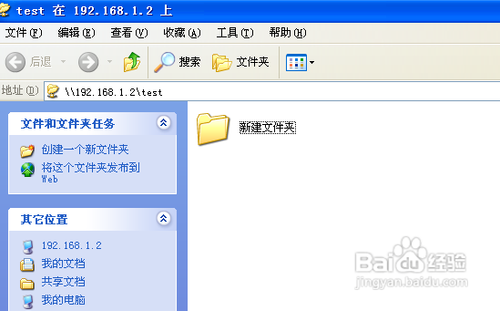两台电脑怎么共享文件
有些在局域网的朋友想让一台电脑上的文件复制到另一台电脑上,可是又没有可移动设备不知道该怎么办,下面我给大家演示一下,一定按照步骤做哦
共享的条件
1、配置IP地址和电脑在局域网内可以连通
2、关闭防火墙
3、更改“本地策略”
4、共享需要访问的文件夹
1.配置IP地址
1、首先在“电脑A”上配置IP地址
2、单机“开始菜单”--“运行”
3、输入“conrtol”打开控制面板
4、找到“网络连接”打开
5、右键单机“本地连接”--“属性”
6、双击“Internet协议(TCP/IP)”
7、选择“使用下面IP地址”
8、在“ip地址”和“子网掩码”分别输入“192.168.1.55”和“255.255.255.0”确定
9、在“电脑B”上重复2-8步,“ip地址”和“子网掩码”改成“192.168.1.6瀵鸦铙邮6”和“255.255.255.0”“确定”
2.关闭防火墙
1、输入“conrtol”打开控制面板
2、找到“Windows防火墙”“关闭”
3、单机“确定”
3.更改“本地策略”
1、“开始”--“运行”输入“gpedit.msc”“确定”,展开“Windows设置”--“本地策略”--“安全选项”
2、将“帐户: 使用空白密码的本地帐户只允许进行控制台登录”双击
3、双击改为“已停用”并确定
4.共享需要访问的文件夹
1、右键“文件”--“属性”
2、选择“共享”--“共享此文件夹”单机“确定”
访问文件
1、最后在“电脑A”上访问“电脑B”,在电脑A上打开“开始菜单”--“运行”输入“\\192.168.1.2\test”“确定”
声明:本网站引用、摘录或转载内容仅供网站访问者交流或参考,不代表本站立场,如存在版权或非法内容,请联系站长删除,联系邮箱:site.kefu@qq.com。
阅读量:48
阅读量:51
阅读量:94
阅读量:67
阅读量:60